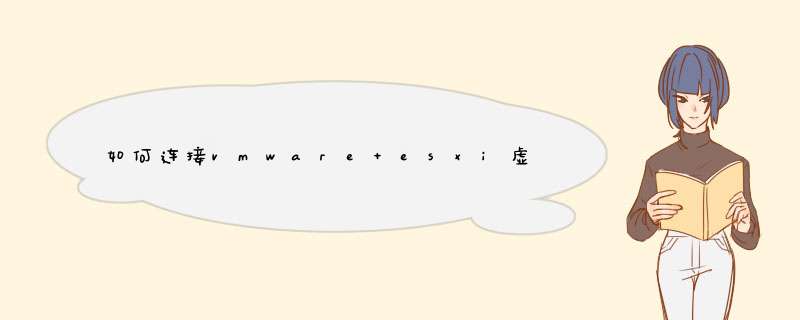
2.在出现的第一个安装引导界面中,点击Enter,确定继续安装
3.选择VMWARE系统安装的磁盘,点击Enter
4.选择主机的键盘类型。安装后可在直接控制台中更改键盘类型
5.输入主机的根密码,密码不能留空并且要特殊字符和数字、字母结合的密码,但为了确保第一次引导系统时的安全性,请输入不小于7位数的密码。安装后可在直接控制台中更改密码
6.按F11键开始安装
7.安装完成后,取出安装 CD、DVD 或 USB 闪存驱动器。按Enter键重新启动
8.在VMware ESXi 5.5中,按F2键,输入管理员密码(在安装VMware ESXi 5.5时设置的密码),输入之后按Enter键,讲进入系统设置对话框。
9.进入system customization对话框,在对话框中能够完成口令修改、配置管理网络、测试管理网络、恢复网络设置和配置键盘等工作
10.如果需要修改VMware ESXi5.5的管理员密码,可以将光标移动到configure Password处按Enter键,在d出的configure Password对话框中,先输入原来的密码,然后在分2次输入新的密码并按enter键将完成密码的修改
11.在configure Management network选项中,可以选择管理接口网卡、控制台管理地址、设置VMware ESXi主机名称等。首先将光标移动到configure Management network,然后按enter键,进入configure Management network对话框。
12.在network Adapters选项中按Enter键,打开network Adapters对话框,在此选择主机默认的管理网卡,当主机有多块物理网络时,可以从中选择,并在status列表中显示出每个网卡的状态
13.在VLAN(optional)选项中,可以为管理网络设置一个VLAN ID,一般情况下不要对此进行设置与修改
14.在IP Configuration选项中,设置VMware ESXi管理地址。默认情况下,VMwareESXi的默认选择是Use dynamic IP address and network configuration,就是使用DHCP来分配网络,使用DHCP来分配管理IP,试用于大型的数据中心的ESXi部署,在实际使用中,应该为VMware ESXi设置一个静态的IP地址,所以这里选择Set static IP address and network configuration,并设置一个静态的IP地址,这里设置为192.168.1.101,并为其设置相应的subnet mask和default gateway
15.在IP Configuration选项中,可以为我们的ESXi服务器设置一个IPv6的地址,默认情况下是开启IPv6服务的,是通过use ICMP stateless configuration(AUTOCONF),如果要设置静态的IPv6,则需要选择Do net automatic configuration,并设置static address和Default gateway
16.在DNS Configuration设置页面中,设置DNS的地址与VMware ESXi 主机名称。
17.在设置或者修改完网络参数后,按ESC键返回上一设置菜单时Configure Management Network: Confirm,会d出对话框,提示是否更改并重启管理网络,按Y确认并重新启动管理网络,如果不立即重启管理网络,可以在上一菜单中选择手动重启网络。
18.如果想测试当前的VMware ESXi的网络是否正确,是否能连接到企业网络,可以选择Test Management Network,在d出的Test Management Network对话框中,测试到网关地址或指定的其它地址的Ping测试,在使用Ping命令并且有回应时,会在相应的地址后面显示OK提示
19.当我们在平时运维过程中,遇到网络设置错误或者是配置主机文件错误时,这时候就需要恢复一下网络的设置,在VMware ESXi的设置页面中,有一项叫做Network Restore Options就是网络的恢复,在网络恢复的界面中,可以恢复网络的设置、恢复标准交换机设置和恢复分布式交换机vDS
20.在恢复网络的对话框中,选择F11,则会恢复网络,此时,如果VMware ESXi
可通过以下步骤设置vmware esxi的网卡:1、启动vmware esxi系统,PC安装vmware esxi的vmware vSphere管理工具,网卡1作为vmware esxi的管理端口,网卡2作为vmware esxi的网络数据传输接口,启动vmware vSphere管理工具,输入网卡1的管理IP地址、用户名、密码,点击登录;
2、点击管理地址,右边点击配置选项卡,找到网络,在网卡2上创建一个虚拟Trunk口,允许所有VLAN都通过,在网卡2设置页面下点击右面的"属性"选项;
3、在网卡2属性页面下点击添加按钮,在网卡2的属性中点击添加按钮后会显示网卡设置添加向导,选择"VMkernel",建立一个端口组,点击下一步;
4、在端口组属性设置页面下输入网络标签,这个标签是自定义的,VLAN ID选择"全部",其他保持默认,点击下一步,在IP连接设置页面下选择自动获取IP地址,点击下一步,点击完成,虚拟Trunk口就创建完成;
5、在网卡2的属性页面下点击添加,在网络向导页面下选择"虚拟机",点击下一步。在虚拟机里连接设置页面下输入网络标签,点击下一步,再点击完成;
6、配置好交换机的Trunk接口并且UP起来即可,登陆交换机找到跟服务器连接的接口,配置成Trunk模式,并且允许VLAN都在Trunk接口上通过,这样vmware esxi的网卡即设置成功了。
欢迎分享,转载请注明来源:内存溢出

 微信扫一扫
微信扫一扫
 支付宝扫一扫
支付宝扫一扫
评论列表(0条)